
Reparo de fotos com IA
Repare suas fotos, melhore a qualidade e restaure momentos preciosos com uma solução baseada em IA.
30/05/2019 • Arquivado para: Recuperação de dados Mac • Soluções comprovadas
O Mac OS X Mavericks realmente nos trouxe uma experiência melhor para trabalhar ou entreter no seu Mac. No entanto o fato é que você ainda corre o risco de perder dados em seu computador, não importa se você está usando o Mavericks ou o Mountain Lion. Então, o que você pode fazer quando acidentalmente excluiu dados importantes e esvaziou a lixeira no seu Mac?
Não se preocupe. O Recoverit para Mac foi atualizado para o Mavericks na primeira vez, para que todos os usuários do Mavericks possam continuar a usá-lo para recuperar dados perdidos em seus computadores. O que esse software de recuperação de dados para o Mavericks pode fazer? Ele permite que você recupere fotos perdidas, vídeos, áudios, documentos, arquivos, e-mails e também dados do iPhone, como contatos, mensagens, notas, calendários, registros de chamadas e rolagem da câmera. Além disso, você pode usá-lo para digitalizar e recuperar dados perdidos da maioria dos dispositivos de armazenamento, não apenas do disco rígido do Mac. Agora Baixe A versão gratuita do software de recuperação de dados do seu Mac, Logo abaixo para fazer uma tentativa você mesmo.
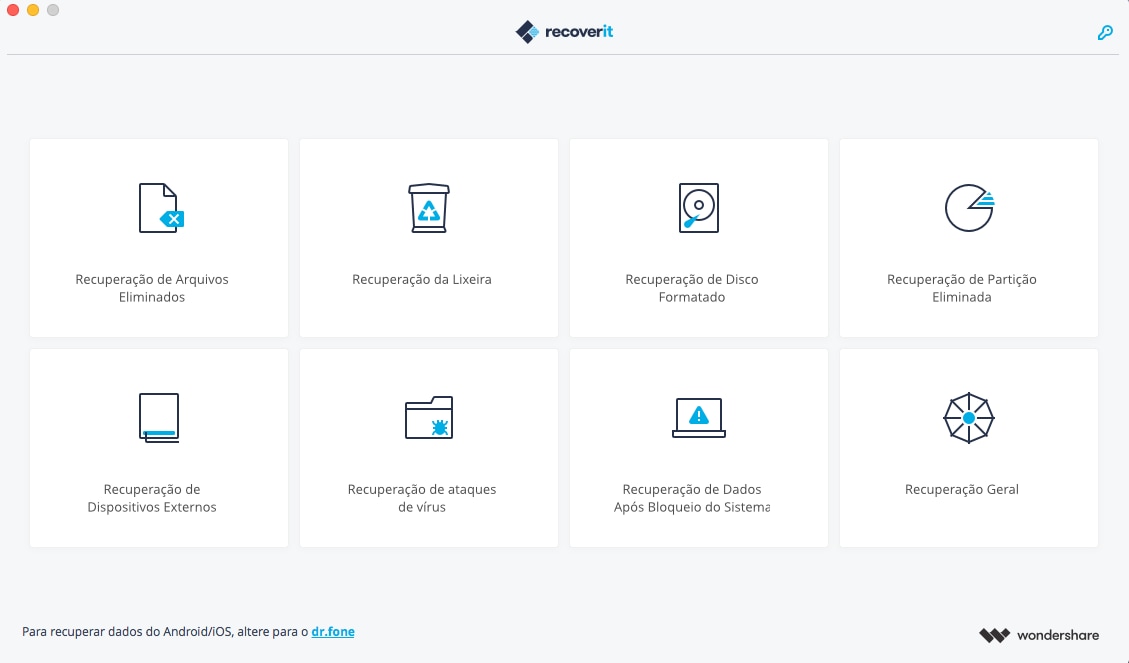
Nota: não importa onde você perder seus dados, mantenha o disco ou o dispositivo original até encontrar os dados. Qualquer operação no disco ou dispositivo de origem pode tornar os dados perdidos sobrescritos e irrecuperáveis.
Baixe este software de recuperação de dados no seu Mavericks Mac e siga os próximos passos simples para realizar a recuperação de dados.
Para recuperar dados perdidos no Mac, você pode selecionar a opção "Recuperção de Arquivos Eliminados" para começar.

Uma lista de discos rígidos no seu computador será mostrada. Escolha o disco onde você perdeu os dados no Mavericks e clique em "Iniciar". Em seguida, o Recoverit examinará rapidamente seus dados perdidos.

Se a verificação rápida não puder ajudá-lo a encontrar seus dados perdidos, você pode ir para o modo "Recuperação Geral", que pesquisará profundamente os dados perdidos lembrando que este modo levara mais tempo.

Finalmente, você obterá resultados encontrados e exibidos no seu computador Mavericks. Em seguida, marque os arquivos desejados e clique em "Recuperar" para recuperá-los.
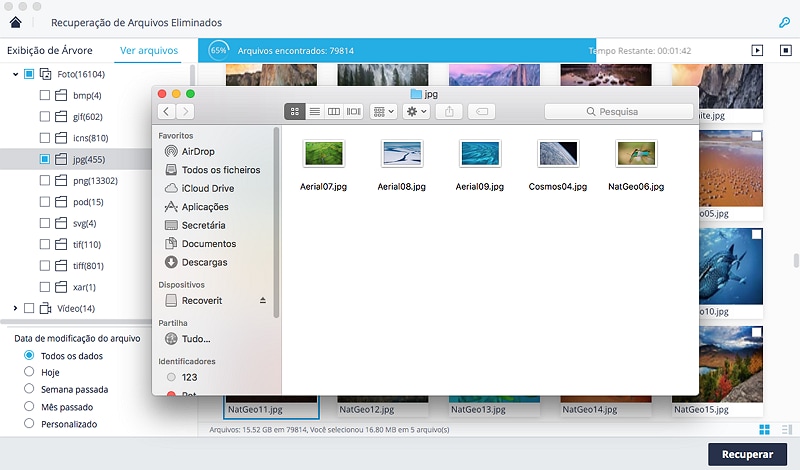
Nota: Se houver muitos arquivos encontrados, você poderá usar as ferramentas auxiliares para diminuir o tempo de verificação, como o filtro de tipo de arquivo, a função de pesquisa etc. Além disso, se desejar recuperar os dados mais tarde, será melhor salvár os resultados verificados no seu computador primeiro. Então, você só precisa importá-los para o software para executar uma recuperação de dados no Mavericks, para fins de segurança dos seus dados.
Luís Santos
chief Editor